Color balance(色彩平衡), Color temperature(色溫)
雖然GIMP本身也有內建白平衡(顏色 -> 自動 -> 白平衡)
不過那也只能在相片稍微有點色偏時可以勉強湊合著用
如下圖的比較,原圖稍偏粉紅,內建白平衡效果還可以,不過還看得出一點
而其中的G'MIC的Color temperature temperature 是用0.00,Automatic color balance打勾的結果

至於 Color balance,如果在使用時,出現以下狀況
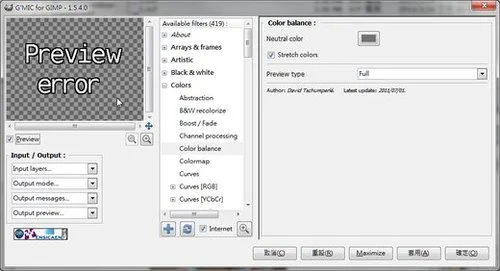
那是因為該圖層含有透明色板,可以如下圖,將透明色板移除之後就可以了
(額外說明:如果在選單上看到一些Script濾鏡是呈現灰色無法使用,那有可能是因為圖層有無透明色版的關係)
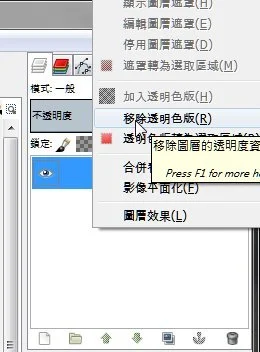
如果在預覽發現結果太暗或太亮,可以如下圖
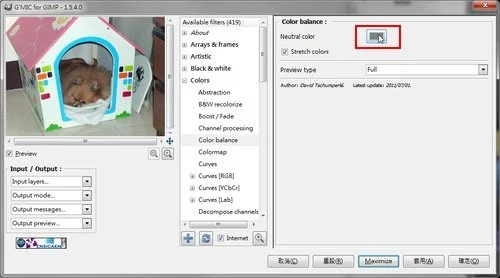
開啟如下對話框,調整一下明度即可
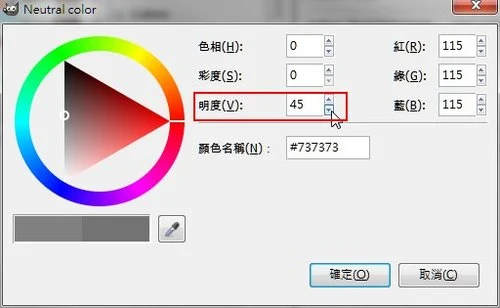
另一張比較,這次偏綠有比較嚴重些,內建白平衡處裡過後還是看得出有點偏,原圖

再來一張嚴重色偏得比較,內建的白平衡已經沒用,原圖

最後一張,嚴重色偏,內建白平衡一樣沒有效果,原圖
Color balance(色彩平衡), Color temperature(色溫),效果還可以,但還不是很滿意

這時我們可以用「顏色」 -> 「色階」來做三點校色(雖然也可以直接拿原圖來做)
不過如果用Color balance 或 Color temperature 之後的圖。可能只須一點即可
如下圖,只用選取白色的滴管
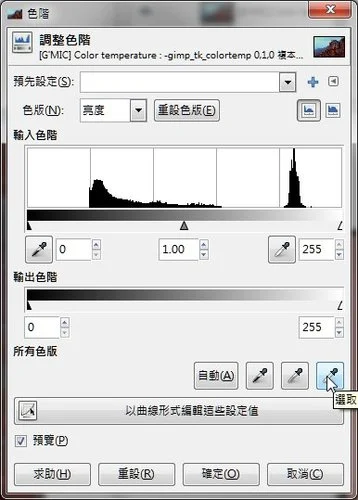
接著在圖中點選認為是白色的地方

就可以產生如下的結果

以上有些圖片取自網路,如有侵權煩請回應告知,定將盡速移除。
沒有留言:
張貼留言